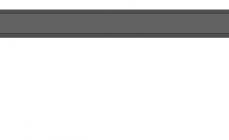- утяжеление страниц и усложнение процесса их загрузки, как следствие - замедление ее;
- рост трафика (в корпоративной среде);
- шпионские скрипты, сбор личной информации;
- когда при загруженном HTML документе я еще не вижу страницы из-за задержек с подгрузкой какой-то пакости с левых серверов;
- появление процесса plugin-container, кушающего память в объемах, соизмеримых с самим браузером.
Помимо, собственно, рекламы данные проблемы создают в не меньшем объеме различные счетчики и «социальные виджеты» (новое зло, о котором веб 1.0 не знал), ведь страницы даже без рекламы содержат несколько скриптов счетчиков, а для каждой кнопки типа «мне нравится» каждой соцсети грузится свой скрипт! Потому моя стратегия будет в корне отличаться от стратегии создателей стандартных подписок для Adblock:
1) главное - не устранить рекламу, цель - уменьшение времени загрузки страниц, потребления памяти, трафика и т.п. - оптимизация "от машины ", поэтому фокус внимания - на скрипты и флэш, а просто скрывать элементы директивой ## - интересно меньше всего,
2) принцип Парето-эффективности: 20% правил блокируют 80% нежелательного контента,
3) (следствие п.1 и п.2) универсальные правила, насколько это возможно!
4) сайты, на которые я не хожу / неактуальные в Этой Стране - пусть себе содержат кучу нежелательного контента, я категорически не хочу, чтобы при запросе каждого элемента с часто посещаемого сайта мой центральный процессор пробегал по мегабайту правил, которые никогда не сработают (или сработают раз в год).
Исследование
Адблок (исследованию подверглась версия для firefox) представляет из себя упакованный xpi (не распаковывается при установке), весящий 786 кб. Большая часть из этого архива (468 кб в сжатом виде, 1,3 Мб в распакованном) приходится на локализации, которые (ненужные) легко удалить из xpi тем же 7-zip. (Забегая вперед: сокращения потребления памяти в результате этой процедуры обнаружено не было, так же не повлияла и распаковка аддона).Правила блокировки хранятся в папке профиля ФФ, в подпапке adblockplus или аналогичной по названию аддона (прочие настройки аддона хранятся в стандартном «реестре настроек» браузера). Заглянув туда, я обнаружил 2 огромных файла - INI и CSS, вместе весящих около 1,8 Мб (это «открытие» и стало причиной настоящего исследования). Понятно, что даром такие объемы (особенно CSS!) не обойдутся, даже если бы наш браузер был написан на чистом ассемблере. Чтобы понять, насколько именно Адблок обременителен для системы, были проведены замеры потребления памяти с последними, на момент написания статьи, версиями аддонов семейства Adblock в разных конфигурациях: без подписок, с подпиской против счетчиков (cnt), и 3 подписками - дефолтным RuAdlist+Easylist, BitBlock против виджетов соцсетей и cnt против счетчиков. Замечу, что RuAdlist+Easylist составляет в последней конфигурации около 90% объема файлов, поэтому последняя колонка справедлива и для установленного по дефолту без каких-либо дополнительных действий Adblock Plus.
Потребление памяти браузером Firefox 17.0.1 (в мегабайтах) с разными аддонами семейства Adblock
| подписки | 0 | 1(cnt) | 3(ruad+easy,bitblock,cnt) |
|---|---|---|---|
| adblock lite 1.4.3 | |||
| blank | 58 | 58 | 68 |
| yandex.ru | 73 | 73 | 139 |
| прирост | 15 | 15 | 71 |
| adblock edge 2.0.2 | |||
| blank | 56 | 57 | 119 |
| yandex.ru | 73 | 69 | 129 |
| прирост | 17 | 12 | 10 |
| adblock plus 2.2.1 | |||
| blank | 56 | 57 | 116 |
| yandex.ru | 70 | 69 | 128 |
| прирост | 14 | 12 | 12 |
Почему так получается? Всё дело в версиях Adblock plus, явившихся основой альтернативных аддонов - все они более старые, а новые - лучше оптимизированы (нечасто встречающееся явление в мире ПО). В версиях 1.x использовался кэш правил в виде javascript-файла, это решение оказалось неудачным в плане производительности и от него отказались.
Заглянем внутрь XPI. В chrome/locale лежат локализации для всевозможных языков, упомянутые выше. Наибольший интерес представляет папка defaults. Модификацией файла prefs.js можно автоматизировать выставление Адблоку всех настроек что удобно при массовом развертывании. Синтаксис стандартный - как у настроек самого браузера. Рекомендуются следующие настройки:
pref("extensions.adblockplus.savestats", false);
pref("extensions.adblockplus.hideContributeButton", true);
pref("extensions.adblockplus.patternsbackups", 2);
pref("extensions.adblockplus.subscriptions_exceptionsurl", ""); //обнуляем урл белого списка "приемлемой рекламы"
pref("extensions.adblockplus.subscriptions_exceptionscheckbox", false); // бесполезно: не отключает подписку приемлемой рекламы, а только показывает белый список явно как подписку вместо галки
(Подробнее об этих и других параметрах в prefs.js читайте здесь: adblockplus.org/ru/preferences)
К сожалению, параметры аддона нельзя заранее задать в файле настроек самого браузера (например, как в ) - при первой загрузке аддона, он перезаписывает все заранее заданные параметры на дефолтные. Задача решается только подкладыванием измененного prefs.js обратно в XPI.
Свои правила игры
Стандартные подписки не только тяжеловесны, они не блокируют тяжелые и злоупотребляющие шпионажем скрипты google analytics, которые есть практически на каждом сайте, а значит - вручную хоть одно правило, но придется писать. А если писать одно - то почему бы (зная рег. выражения) и не все?Правила было удобно сгруппировать по темам: в случае нарушения юзабилити страниц легче локализовать проблему, отключая правила поблочно. В основу нижеприведенных списков легли как готовые подписки, так и собственные наработки в области «анти-баннерных» правил для Squid. Интерфейс Адблока хорошо дружит с буфером обмена - позволяет копировать выделенные правила в виде текстовых строк или вставлять скопированный текст в виде правил.
custom
///rs?\.mail\.ru// ||radar.imgsmail.ru^ /images.rambler.ru/(n|upl)// ||rl0.ru$domain=~rambler.ru ||hhcdn.ru/nposter/* ||pics.top.rbc.ru/top_pics/v2/jslib/ch2.js ||pics.rbc.ru/js/api.js |http://pics.rbc.ru/*/afm/img.gif? ||pics.rbc.ru/banners/* ||loadup.ru/*$third-party ||myuniques.ru^$third-party ||oskale.ru^$third-party ||partner.pladform.ru^$third-party ||ningme.ru/*video2*$third-party ||klonedaset.org^$third-party ||vmblock.net^$third-party ||wigetmedia.com/$script,third-party @@||adv.magna.ru/$script @@||swa.mail.ru/cgi-bin/*$script ||backromy.com^$script,third-party ||cs.sopital.com^$third-party ||awaps.yandex.ru^ ||stream.traflux.info^$third-party ||corcon.ru/style/* ||beats.palaven.info^ ||cdn.vidigital.ru/media/$object-subrequest ||pay-hit.com^$script,third-party ||ucoz.net/ads_w*.js ||ucoz.net/src/*$script,stylesheet ||spotsniper.ru/?*$script,third-party ||themodules.ru^$third-party ||bs.yandex.ru/show/*$script,third-party ||am10.ru^$script ||cedexis$script,third-party ||mythings.com^$third-party ||criteo.$third-party ||image.subscribe.ru/advert/
counters
//count(er)?\[\?\.]/$third-party /counters? ||google-analytics.com/*.js$third-party,script ||google-analytics.com/__utm.gif? ||bs.yandex.ru/informer ||tns-counter.ru/V /top100^ /xtcore.js /xgemius.js ///cnt\*\./$third-party /cnt.$third-party ||kiks.yandex. ||mc.yandex.ru^ ||yandex.ru/cycounter?* counter.rambler.ru/ ||yabs.yandex.ru/count/ ||an.yandex.ru^ ||top$third-party ||i.bigmir.net/cnt/ ||count.ru/c$third-party ||hit.gemius.pl ||c.bigmir.net^ ||spylog.$third-party ||hotlog.$third-party ||openstat.net/$third-party ||web-visor.com/c.js ||b.scorecardresearch.com/$third-party ||atdmt.com^$third-party ||amung.us^$third-party ||montblanc.rambler.ru^$script ||top-fwz1.mail.ru^ ###counters
uni-banners
/\D(?:3\\[-_x]88|88\[-_x]3\)\D/$domain=~money.yandex.ru /\[.-/]1\0\[-x_]600?\[.-/]/ /\[.-/]468\[-x_]\0\[.-/]/ /\[.-/]300\[-x_]250\[.-/]/ /\[.-/]728\[-x_]90\[.-/]/ /240x400*.swf /200x300*.swf /(200|468)_1\.swf/ ///ad\?\?\./ //e?rle\.cgi/ /erle.js ||reklama.$script,subdocument,object ||advert$third-party ||banner$third-party ||adserv$third-party /informer^$third-party ||pagead$third-party /advert. /\banner\.js/$script ^banner$third-party /pagead^$third-party //ad\?// ^adfox$script ^adriver$script ||*ads.*/$third-party /awaps.html ^krutilka/$third-party ##.b-banner ###left_ads ###top-ads ###bn-bot-wrap /*popunder$third-party,script ^popunder$image,~image,popup /show_ads.js /pop?$popup ||*pop*/$third-party,popup *teaser*/*$third-party,script ||tizer$third-party
banners
||yabs.yandex.ru/resource/ ||adriver.ru/$third-party ||googleadservices.com^$third-party ||autocontext.begun.ru/ ||bn.adblender.ru ||doubleclick.net/$third-party ||directadvert.ru$third-party ||tbn.ru$third-party ||adwolf.$third-party ||dt00.net/$third-party ||goodadvert.ru/$third-party ||marketgid.com/$third-party ||luxup.ru/$third-party ||zorkabiz.ru/$third-party ||novoteka.ru/$third-party ||arbocontext.ru/$third-party ||videoclick.ru/$third-party ||looksmart.com/$third-party ||rorer.ru/$third-party ||mixmarket.biz/$third-party ||adonweb.ru/$third-party ||1100ad.com/$third-party ||b2bvideo.ru/js/video.js.php? ||molodejj.tv/$third-party ||richmedia.yimg.com/ ||content.medialand.ru/*$third-party ||medialand.ru/*$third-party,~script ||magna.ru/fcgi/*$third-party ||engine.video-link.ru/$third-party ||videoclick.ru/$third-party ||videoclik.$third-party ||b.kavanga.ru/exp?* ||rotaban.ru^$third-party ||post.rmbn.ru^ ||intellitxt.com^$script,third-party ||content.relax.ru^$third-party ||target.smi2.net/client/target.js ###sape_okn
anti-social
//icon?\[_-](rss|facebook|twitter|gplus|vk)\[-.]/ /icons/facebook$domain=~facebook.com /addthis_widget. ||api-public.addthis.com/url/shares.json |http://userapi.com/js/api/ /rss.png ||facebook.com/widgets/like$third-party ||facebook.com/plugins/*.php?$third-party,subdocument ||*.ak.facebook.com/connect/*$subdocument /facebook.gif|$domain=~facebook.com ||api.facebook.com^$third-party ||api.qip.ru$third-party ||connect.mail.ru^$third-party ||odnoklassniki.ru^$third-party,~stylesheet ||stg.odnoklassniki.ru/share/$third-party ||odnoklassniki.ru/dk?st.cmd=extOneClickLike ||connect.ok.ru/connect.js$third-party ||connect.facebook.net/*/all.js$third-party ||mystatus.skype.com^ ||vkontakte.ru/widget_$domain=~vk.com ||vk.com/widget_$third-party ||vk.com/share.php?*$script,third-party ||vk.com/images/upload.gif|$domain=~vk.com ||vkontakte.ru/share.php?* ||userapi.com^$third-party,domain=~vk.com ||stg.odnoklassniki.ru/share/odkl_share.js$third-party plusone.js|$third-party ||plus.google.com/$subdocument,domain=~google.ru,google.com ||google.*/cse/brand?form= ||apis.google.com/_/+1/*$third-party ||platform.twitter.com/widgets.js$third-party ||yandex.st/share/$domain=~yandex.ru /widget.js$third-party /share.js$third-party,domain=~mail.ru ||share.pluso.ru/$third-party ||platform.twitter.com/widgets/*$third-party ||surfingbird.ru/share/share.min.js ||surfingbird.ru/button?* ##.g_blank_likes ##.googleplus ##.g-plus ##.twitter ##.twitter-follow-button ~facebook.com###facebook ##.facebook ##.fb-like ##.vkontakte ##.yashare-auto-init ##.social-links ##.fb-like-box ##.gmt-social-buttons ##.post_share ##.share-button ##.share_block ##.sharebar ##.social-links ###social-media ###b_soc ~mts.ru##.social ##.addthis_toolbox
Anti-Adblock
/blockblock*$script /anti_ab. /adb*_detector. /*adblock$script,domain=~adblockplus.org
Группа custom - это правила для определенных сайтов и своего рода свалка для новых правил, создаваемых визуально через контекстное меню «Adblock plus: заблокировать изображение...»: новое правило, созданное таким путем, добавляется в первую по счету группу фильтров в конец списка.
Итак, всё это, казалось бы, немалое количество правил на деле превращается в INI и CSS, в сумме весящие всего 9,5 кб. Что примерно в 200 раз(!) меньше варианта с тремя подписками. При том же результате.
Возможна и «ленивая» реализация этой стратегии: добавляется стандартная подписка против счетчиков ruadlist.googlecode.com/svn/trunk/cntblock.txt - весит скромные 12 кб и, что хорошо, обновляется разработчиком, и пишется несколько правил вручную: против google analytics, несколько универсальных правил против баннеров и против 1-2 самых распространенных скриптов соцсетей:
пример очень простого набора правил
||google-analytics.com/$third-party /pagead^$third-party ||googleadservices.com^$third-party ///adv??\./$third-party ||*ads.*/$third-party //e?rle\./ banner$third-party /informer^$third-party ^adfox$script ^adriver$script ||adfox.$third-party ||adriver.$third-party ||adwolf.$third-party ||connect.facebook.net/*/all.js ||google.com/js/plusone.js$third-party ||doubleclick.net^$third-party ||autocontext.begun.ru^$third-party ||directadvert.ru^$third-party /blockBlock*$script
В сети организации возможно создание собственной подписки. Это несложно: берется результирующий patterns.ini из папки adblockplus, в нем содержимое каждой секции выкладывается на веб-сервер в виде отдельного TXT файла с заголовком в первой строке. Автоматически подключить свои подписки можно, например, подложив patterns.ini в папку adblockplus на каждой машине. patterns.ini (например, самый минимальный) можно запихнуть и прямо в XPI - в ту же папку defaults, где мы (см. выше) заменяли prefs.js.
Установленный браузер имеет лишь встроенную систему блокировки всплывающих окон, но ее возможностей может быть недостаточно, чтобы скрывать всю рекламу на веб-страницах. Самый простой и быстрореализуемый способ решить эту проблему – установка дополнительной программы блокировки всплывающих окон. На сегодняшний день самой популярной программой для этой цели является Adblock plus .
Что это такое?
Adblock plus – это расширение для браузеров, основной функцией которого является блокировка загрузки и отображения всплывающих окон, рекламных баннеров, которые мешают использовать сайт:
История этого расширения начинается с версии программы Adblock , которая была разработана для браузера Firefox 1.0 в 2002 году. Уже в 2004 году была выпущена новая версия этого расширения, которой присвоили имя Adblock plus .
Основные отличия новой версии продукта от предыдущей:
- введение белых списков;
- были исправлены ошибки, приводившие к утечке памяти;
- добавлена функция, блокирующая отображение фоновых изображений;
- добавлено автоматическое обновление фильтров;
- добавлена функция, блокирующая отображение HTML элементов.
Расширение Аdblock plus по-прежнему поддерживается, периодически обновляется и имеет версии для всех популярных интернет-обозревателей. Далее в статье речь пойдет о том, как установить и настроить это расширение в различных браузерах.
Adblock plus для Firefox
Для установки плагина Adblock plus в Firefox необходимо выполнить следующие действия:
- Открыть Mozilla Firefox , найти кнопку «Открыть меню », которая расположена в панели инструментов справа, под кнопками управления окном. Кликнуть по ней правой кнопкой мыши;
- После этого, откроется окно, в котором необходимо выбрать дополнения (иконка в форме пазла ), и нажать на нее:
- Откроется окно «Управление дополнениями », в котором слева будут представлены пункты меню: «Получить дополнения », «Расширения », «Внешний вид », «Плагины », «Службы ». Выбрав первый пункт меню «Получить дополнения », в правой информативной части окна будут отображены некоторые популярные дополнения. И если в браузер еще не установлено ничего из предложенного, возможно, на странице будет отображен AdblockPlus в качестве предложенного дополнения:
- После клика по ссылке AdblockPlus откроется окно, в котором можно просмотреть подробную информацию об этом расширении и установить его, нажав на кнопку «+ Добавить в Firefox »:
«Установить »), при успешном завершении которой появится соответствующее сообщение:
- Если в окне «Управление дополнениями » в пункте меню «Получить дополнения » не отобразилось предложение об установке, необходимо кликнуть по ссылке «Показать все »:
- В браузере откроется сайт mozilla.org на странице дополнения. Чтобы найти adblock plus для firefox , в строке поиска следует ввести запрос adblock plus , после чего будут отображены варианты для установки;
- Найти необходимый плагин и нажать кнопку «+ Добавить в Firefox »:
Adblock plus для chrome
Теперь рассмотрим процесс установки для Google Chrome .
- Кликните по кнопке «Настройки и управление Google Chrome », которая расположена под кнопками, управляющими окном. В открывшемся меню наведите курсор на пункт «Дополнительные инструменты » и нажмите на «Расширения »:
Откроется окно с установленными расширениями. Его необходимо прокрутить вниз, где будет расположена ссылка «Еще расширения ». Кликнете по ней:
- Будет выполнен переход в интернет-магазин Chrome . Введите в строке поиска adblock plus и в фильтрах выберите «Расширения ». После выполнения этих действий в основной части экрана отобразятся результаты поиска, первым из которых будет adblock plus . Кликнете по кнопке «+Установить »:
- Появится окошко с просьбой подтвердить установку. Для этого необходимо нажать «Установить расширение »;
- После успешной установки появится следующее сообщение:
Таким образом, была выполнена успешная установка adblock plus для chrome .
Adblock plus для Opera
Установить adblock plus для opera также не составит труда. Для этого необходимо выполнить следующие действия:
- Открыть браузер, кликнуть по кнопке «Opera ». Откроется меню, в котором следует выбрать пункт «Расширения », далее нажать на «Менеджер расширений»:
- Откроется окно «Расширения », в котором расположено меню. Необходимо выбрать пункт «Добавить расширения »:
- После выполнения предыдущих действий, откроется сайт opera.com на странице «Дополнения к Opera », где представлены все расширения для этого браузера. Чтобы найти блокировщик, необходимо ввести в строку поиска запрос AdblockPlus и нажать на клавишу Enter . После этого будут отображены результаты поиска:
- Для установки расширения необходимо кликнуть по соответствующему пункту, после чего откроется окно с информацией и кнопкой «+ Добавить в Opera »:
Специальное дополнение для веб-браузера AdBlock поможет скрыть навязчивую рекламу. Плагин блокирует рекламные видео (в том числе на YouTube), скрывает баннеры на отдельных сайтах и в социальных сетях, запрещает появление дополнительных всплывающих окон.
Расширение доступно для Opera, Safari и Chrome, а также для мобильных устройств под управлением Android. AdBlock можно подключить и в «фирменных» сборках, выполненных на основе Chrome (например, в Яндекс Браузере).
Для других просмотрщиков веб-страниц существуют аналоги , позволяющие скрывать рекламные баннеры. Для FireFox доступен плагин со схожим функционалом и названием – AdBlock Plus.
С помощью программных средств можно определить, включен ли в браузере плагин (отображаются ли посетителю сайта рекламные блоки). Администрация некоторых страниц ограничивает просмотр контента для пользователей, активировавших режим скрытия баннеров.
Как установить адблок
Перейдите в список расширений
. В Chrome для этого выберите иконку с тремя точками в верхнем правом углу экрана.
В появившемся меню перейдите в пункт «Настройки
» (Settings).
Выберите пункт «Расширения
» (Extensions). Пролистайте до конца страницы и перейдите по ссылке в магазин Chrome.
К списку расширений можно перейти альтернативным способом.
В поисковой
строке (в левой верхней части страницы) введите запрос «AdBlock
». Учтите, что AdBlock Plus – дополнение от другой компании, выполняющее схожие функции. Выберите расширение из выпадающего списка.
Нажмите на кнопку «Добавить ».
Браузер спросит, действительно ли вы хотите инсталлировать дополнение. Подтвердите
согласие, нажав кнопку.
В процессе установки откроется
домашняя страница приложения. Разработчики предлагают внести пожертвование на развитие плагина. Приложение уже инсталлировано в браузер, вкладку можно просто закрыть.
После установки в правой части экрана появится характерная иконка
.
Настройки adblock для Google Chrome
Левый клик по символу приложения покажет статистику
по текущей странице. В нижней части доступен пункт «Настройки
».
Правый клик по иконке расширения
откроет техническое меню. Выберите пункт «Настройки
» (Options).
По умолчанию плагин не блокирует
ненавязчивую рекламу (п.1). Избранные каналы YouTube можно добавить в «белый список
» — реклама на их страницах будет отображаться (п.2). Галочка напротив пункта 3 активирует
доступ к AdBlock через правое меню. Пункты 4 и 5 отвечают за отображение статистики
на кнопке и в меню плагина соответственно, пункт 6 активирует показ аддона в дополнительной панели. Для опытных пользователей предусмотрен расширенный список опций
(п.7) – активация анонимной статистики
и технической информации о работе плагина.
В плагине есть предустановленные
списки фильтров-блокировщиков. Сразу после установки активны базовые фильтры от AdBlock и сервиса EasyList. Для нормальной работы в сети их достаточно (п. 1-3).
По умолчанию AdBlock пытается скрывать уведомления от сайтов, мотивирующие пользователя отключить блокировку рекламы (п.4). Есть возможность отключить кнопки социальных сетей (п.5), активировать режим скрытия пользовательских данных (п.6), очистить страницу от виджетов социалок и встроенных всплывающих сообщений (п.7). AdBlock предлагает даже защиту от вирусов (п.8).
Настройки адблок для фаерфокс
Для браузера от Mozilla существует аналогичный аддон - AdBlock Plus . Хотя разработкой занимается другая команда, базовые функции плагинов совпадают.
Дополнение блокирует
баннеры согласно настроенным фильтрам. По умолчанию активны EasyList и RuAdList, часть ненавязчивых рекламных сообщений плагин пропускает
.
Чтобы самостоятельно настроить списки фильтрации, откройте список дополнений
(через меню или зажав Ctrl
+Shift
+A
).
Перейдите на пункт «Дополнения
», найдите в перечне AdBlock Plus и кликните по кнопке «Настройки
».
В разделе настроек можно активировать
автоматическое обновление плагина, изменить
отображение иконки аддона на дополнительных панелях и отключить
статистику.
Для настройки фильтров кликните по одноименной кнопке. Быстро перейти к тому же меню можно по щелчку на значок плагина в правом верхнем углу браузера.
В раскрывшемся окне вверху справа есть опция «Добавить подписку
». По щелчку на ней откроется список популярных и надежных сторонних фильтров
(в том числе с локализацией по странам). Выберите нужный и нажмите «Добавить
».
Для опытных пользователей в плагине предусмотрена возможность создания персональных
списков и правил фильтрации.
Не подписывайтесь на все существующие варианты списков. Большое количество фильтров замедляет работу плагина. Для полноценного серфинга в сети достаточно активации 2-3 рекомендованных списков запрещенной рекламы.
Как отключить или включить плагин
Для отключения плагина перейдите в список расширений и снимите галочку в чекбоксе справа от названия. Для повторного включения активируйте тот же чекбокс.
Расширение можно временно деактивировать для отдельного сайта. Для этого кликните по иконке дополнения и выберите «Приостановить » (Pause).
Adblock Plus is the most popular browser extension available for Mozilla Firefox, Google Chrome, Opera and Android. Its primary purpose is to remove all intrusive advertisements from your browsing experience: YouTube video ads, Facebook ads, banners, pop-ups, pop-unders, background ads etc.
How does Adblock Plus work?
In order to block ads, Adblock Plus requires the so-called filters to "tell" it which requests to block. Out of the box, Adblock Plus comes without any filters, but, it will offer you to add a filter subscription on first start. With these filters enabled, it can block specific requests from websites, usually the requests to serve an ad. Blocked ads often leave blank spaces or "Advertising Tags" on webpages. Adblock Plus is still able to remove these with a functionality called "element-hiding": based on certain specific characteristics, Adblock Plus is able to hide certain elements from the webpage.
Installing Adblock Plus
For Firefox
If you use the Mozilla Firefox browser, click the install button on the Firefox installation page . Firefox will prompt you to allow Adblock Plus to install the add-on: Click on "Allow".
Firefox will start the installation of our ad block, and will ask you to confirm that you trust the author. Click on "Install Now" to add Adblock Plus to your Firefox browser.

You are now protected against all intrusive ads!
For Chrome
Google Chrome allows two ways to install our ad block software. The easiest way is through our website, the second way is through the Chrome Webstore.
Installation through our website in two steps
It is important to note that you should not add too many filterlists to Adblock Plus. This will slow down the adblocker, therefore, your browsing. As a rule of thumb, it is highly recommended to not use overlapping filterlists (e.g. choose either EasyList OR Fanboy"s List).
You can also use filterlists to protect yourself against tracking, malware, social media tracking etc. Read more about this .
How to add a filterlist
If you want to remove a filterlist again check out this tutorial .
In Firefox
In Firefox select "Firefox" >> "Add-ons" (for Mac OS X / Linux, select "Tools" from the menubar >> "Add-Ons"), this will open your Firefox Add-ons Manager.
On Windows:

On Mac OS X / Linux

In the Add-ons Manager under the "Extensions" tab, you will find Adblock Plus:

Please select "Preferences" to access the Adblock Plus profile, and click on "Filter Preferences":

This will open the Adblock Plus Filter Preferences menu:

Please click on "Add filter subscription", and open the drop-down menu for the filterlist subscriptions to add new/more filters. Select the list you want to subscribe to, Adblock Plus automatically enable these lists by default. This menu only shows the most popular and recommended filters. Please go for more filter lists.
In Google Chrome
To add a filter subscription to Google Chrome, please select "Settings" from the menu in the top right corner. This menu can be found under the small icon with three horizontal bars:

In the drop-down menu, select "Settings". Next, go to the tab "Extensions" on the left side of the screen. This will open the extension window of Google Chrome, where you will find Adblock Plus.

Under the description, you can find the "Options" hyperlink. Please click on this link to open our adblock for Chrome"s menu:

In the Adblock Plus Options menu, you can see an overview of the installed and enabled filter lists. To add a new subscription for our adblocker, select "Add filter subscription".

This will open a drop-down menu with the recommended and most popular filterlists. Please select the filterlist you want to enable, and click "Add". If your desired filter is not showing amongst these pre-selected filters, please go .
In Opera
To add a new filterlist in Opera, please go to "Menu" button (for Mac OS X / Linux, "Tools"), select "Extensions" >> "Manage Extensions" . This will open your currently installed extensions, including Adblock Plus:
To access the filter preferences menu, please click on the small tool-icon on the right side. This will open your "Adblock Plus Options" menu, where you can add your subscriptions.

Click on "Add filter subscription" to access the drop-down menu with the recommended and most popular filterlists.

Here you can select your desired filter, and click "Add".
On Android
For Android, it is not possible to select multiple filterlists. In order to change your filterlist subscription, please open the Adblock Plus application, and select "Filter Subscription". This will open the menu where you can change your subscription.
Disabling Adblock Plus on frequently used sites
Many web sites depend on advertising income, and if you visit a web site frequently you might want to allow their advertising - provided that this advertising isn"t too annoying. To do that, navigate to that site and click the arrow symbol next to the Adblock Plus icon in toolbar. From the menu you can choose "Disable on ..." (you can undo that choice in the same way by unchecking this menu line).
Uninstalling Adblock Plus
In Firefox
To uninstall Adblock Plus in Mozilla Firefox, please access your "Add-ons Manager" by going to "Firefox" >> "Add-ons" (for Mac OS X / Linux, select "Tools" from the menubar >> "Add-Ons"). Here you will find an overview of your currently installed add-ons. Find Adblock Plus here, and simply click on "Remove". For more detailed information on how to remove add-ons, please visit Firefox" page .
It is important to note that Adblock Plus saves your preferences settings, so if you would reinstall ABP in a later stage, you do not have to reconfigure your settings. If you want a clean start with Adblock Plus you should remove the directory "adblockplus" in your user profile (). Also, you should go to about:config and reset all preferences starting with "extensions.adblockplus" (to reset right-click a preference and choose Reset from the context menu).
In Google Chrome
To uninstall our Chrome adblock version, please go to "Settings" in the menu in the top right corner. Then, select "Extensions" on the left side. Please find Adblock Plus here, and select the small trashcan icon on the right side. Adblock Plus for Chrome will be completely removed from your browser.
In Opera
To uninstall Adblock Plus for Opera, please go to the "Menu" button (for Mac OS X / Linux, "Tools" in the menubar), select "Extensions" >> "Manage Extensions". This will open your Extensions menu. Find Adblock Plus here, select "Uninstall", and confirm this.
On Android
Uninstalling Adblock Plus for Android is similar to any other app you have downloaded:
- Navigate to Menu > Settings > Applications > Manage applications (on devices running Android 4.x, Settings > Apps).
- Scroll through the list of apps to find the one you"d like to uninstall.
- Tap on the app you"d like to uninstall.
- Tap "Uninstall".
Solving problems
What if Adblock Plus blocks too much?
It might happen that Adblock Plus prevents some site from functioning correctly. Usually, this is not a bug in Adblock Plus but a problem with the filters (or filter subscription) you are using, these filters tell Adblock Plus to block something that shouldn"t be blocked. You verify this by temporarily disabling Adblock Plus , if this "fixes" the problem you are dealing with a bad filter. Please report bad filters by using "Report issue on this webpage" feature that will automatically collect important data of the current web page:

When asked about issue type, please choose "Adblock Plus is blocking too much":

What if Adblock Plus doesn"t block an advertisement?
If you found an advertisement that Adblock Plus doesn"t block, please check first whether you are using . For example, expecting a French filter subscription to block advertisements on a Bulgarian website is unrealistic - you should add a Bulgarian filter subscription for that job. If the filter subscription is right, then the subscription maintainer is probably simply unaware of the problem and you should tell him by using "Report issue on this webpage" feature that will automatically collect important data of the current web page:

When asked about issue type, please choose "Adblock Plus doesn"t block an advertisement":

Your report will be automatically sent to the maintainers of the filter list that you use. Please have understanding that filter maintainers don"t reply to or act upon each of the many reports they receive. Your report will be more likely to be considered if you provide additional information to make the problem more obvious and reproducible.
Установка Adblock в Яндекс Браузер поможет навсегда забыть о навязчивой рекламе.
Чтобы добиться такого результата, нужно правильно настроить это расширение.
Как его установить? И какие у него есть особенности настройки?
Adblock это специальное дополнение, с помощью которого можно избавиться от навязчивой рекламы в Youtube, VK, Facebook и других сайтах. Также оно отлично справляется с блокировкой всплывающих окон, баннеров и прочих подобных уведомлений.
Но иногда реклама всё же «проскальзывает» через фильтры. В таком случае вы можете самостоятельно ее заблокировать. Для этого нужно навести мышкой на рекламу, нажать правую кнопку и выбрать «Заблокировать». Затем с помощью ползунка нужно будет подобрать подходящее правило блокировки. Чтобы определить его эффективность, воспользуйтесь функцией «Предпросмотр».
Чтобы отключить это дополнение на сайте, нажмите на стрелку рядом со значком расширения и в появившемся меню выберите «Отключить на этом сайте». Эффективность работы блокировщика зависит от числа установленных фильтров. Однако если их будет слишком много, браузер будет медленнее загружать страницы.
Кроме того, такое злоупотребление может привести к некорректному отображению некоторых сайтов. Если это произошло, отключите Adblock и перезагрузите страницу.
Правильное отображение сайта свидетельствует о том, что у вас установлен плохой фильтр. В таком случае вызовите контекстное меню правой кнопкой мыши и нажмите «Сообщить о проблеме на этой странице», тип - «Adblock блокирует слишком многое».
Чтобы избежать таких проблем, нужно изначально правильно установить это дополнение. Давайте узнаем, как это сделать.
Установка Adblock
Чтобы найти это расширение, откройте новую вкладку и выберите «Дополнения».

В появившемся меню нажмите «Все дополнения» и прокрутите в конец списка установленных расширений. Нажмите на кнопку «Каталог дополнений для Яндекс.Браузера». В результате откроется следующее окно.
Расширения для браузера

В строку поиска введите Adblock и нажмите Enter. Браузер выдаст вам несколько блокировщиков рекламы, в том числе версии для Youtube и Gmail. Но нам нужно отключить рекламу на всех сайтах.
Для этого выберите Adblock Cash в списке дополнений Яндекс.Браузера и нажмите «Добавить». Он установит расширение, после чего выдаст соответствующее уведомление.
Настройка
Хотя вы уже установили блокировщик рекламы, она всё же будет периодически появляться. Чтобы избавиться от этих назойливых баннеров раз и навсегда, нужно перенастроить дополнение. Для этого наведите на значок расширения в правом верхнем углу и нажмите «Настройки».

На вкладке Adblocking - Ads нажмите Show advanced settings. Включите фильтр Adblock Warning Removal List.

Также включите защиту от вредоносных сайтов (Вкладка Adblocking - Malware).

Также Adblock Cash может заблокировать виджеты социальных сетей. Другими словами, вы больше не будете видеть кнопки «Подписаться» на посещаемых сайтах. Чтобы активировать такую защиту, включите соответствующую блокировку в разделе Social Media.
На вкладке Whitelisting можно указать сайты, на которых расширение в Яндекс.Браузере не будет блокировать рекламу. Этот режим можно включить прямо во время работы - просто нажмите на значок дополнения в правом верхнем углу и выберите Whitelist mode.

С помощью этого дополнения вы навсегда избавитесь от рекламы. Каждый день фильтры будут автоматически обновляться, что позволит наслаждаться любимыми фильмами, музыкой или общением с друзьями без баннеров и разных назойливых предложений.